禁止windows7网页自动下载软件程序的教程 如何禁止Windows 7 自动下载软件程序的方法
更新时间:2024-04-02 17:41:37作者:xiaoliu
在使用Windows 7操作系统时,许多用户可能会遇到自动下载软件程序的问题,如果你不希望系统自动下载软件程序,那么可以通过一些简单的方法来进行设置以禁止这种情况发生。接下来我们将介绍如何禁止Windows 7自动下载软件程序的方法。通过以下步骤,你可以有效地避免系统自动下载软件程序,保护个人隐私和系统安全。
具体解决方法如下:
1、按住win+r组合键,然后再运行窗口输入“gpedit.msc”,点击回车;
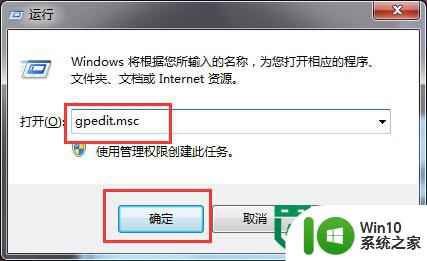
2、依次打开“计算机配置”-“管理模板”、“Windows组件”-“Internet Explorer”-“安全功能”-“限制文件下载”选项;
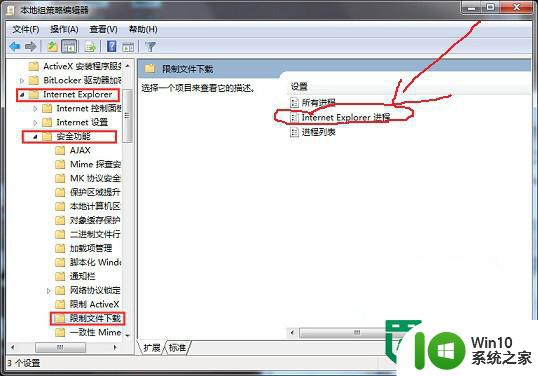
3、最后找到“Internet Explorer进程”点击打开,选择“已启用”选项,然后点击确定按钮保存就可以了。
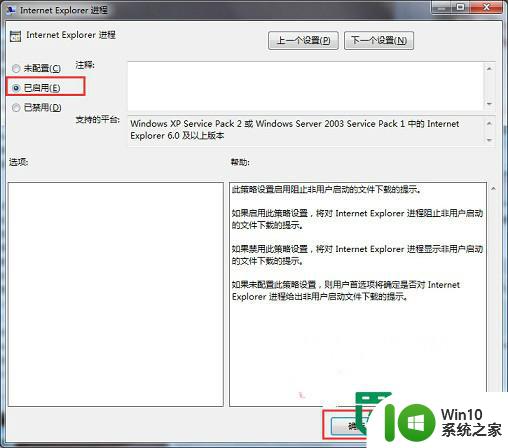
以上就是禁止windows7网页自动下载软件程序的教程的全部内容,有需要的用户就可以根据小编的步骤进行操作了,希望能够对大家有所帮助。
禁止windows7网页自动下载软件程序的教程 如何禁止Windows 7 自动下载软件程序的方法相关教程
- win7怎么让一个软件不能联网 win7 如何禁止一个程序联网
- win7自动关机某些程序阻止无法解决怎么办 如何解决win7自动关机时遇到程序阻止的问题
- windows7系统设置Adobe flash player禁止更新的方法 Windows7系统如何设置禁止Adobe Flash Player自动更新
- Windows7怎么改变应用程序的图标 Win7如何自定义软件图标
- win7如何彻底禁止某程序上网 win7如何设置防火墙禁止特定程序上网
- win7电脑软件如何禁止联网 win7怎样禁止软件联网
- win7系统禁止浏览网页自动保存密码的方法 win7系统如何设置禁止浏览器自动保存密码
- win7怎么禁止Flash自动更新 Windows7如何关闭Flash自动更新
- win7打开软件显示已停止工作的解决方法 Windows7程序已停止工作如何解决
- windows7桌面禁止创建文件夹的设置方法 Windows7桌面禁止用户创建文件夹的方法
- win7怎么关闭开机自启动程序 win7开机自启动程序关闭教程
- windows7程序图标变成未知程序的具体解决方法 Windows7程序图标变成未知程序如何修复
- window7电脑开机stop:c000021a{fata systemerror}蓝屏修复方法 Windows7电脑开机蓝屏stop c000021a错误修复方法
- win7访问共享文件夹记不住凭据如何解决 Windows 7 记住网络共享文件夹凭据设置方法
- win7重启提示Press Ctrl+Alt+Del to restart怎么办 Win7重启提示按下Ctrl Alt Del无法进入系统怎么办
- 笔记本win7无线适配器或访问点有问题解决方法 笔记本win7无线适配器无法连接网络解决方法
win7系统教程推荐
- 1 win7访问共享文件夹记不住凭据如何解决 Windows 7 记住网络共享文件夹凭据设置方法
- 2 笔记本win7无线适配器或访问点有问题解决方法 笔记本win7无线适配器无法连接网络解决方法
- 3 win7系统怎么取消开机密码?win7开机密码怎么取消 win7系统如何取消开机密码
- 4 win7 32位系统快速清理开始菜单中的程序使用记录的方法 如何清理win7 32位系统开始菜单中的程序使用记录
- 5 win7自动修复无法修复你的电脑的具体处理方法 win7自动修复无法修复的原因和解决方法
- 6 电脑显示屏不亮但是主机已开机win7如何修复 电脑显示屏黑屏但主机已开机怎么办win7
- 7 win7系统新建卷提示无法在此分配空间中创建新建卷如何修复 win7系统新建卷无法分配空间如何解决
- 8 一个意外的错误使你无法复制该文件win7的解决方案 win7文件复制失败怎么办
- 9 win7系统连接蓝牙耳机没声音怎么修复 win7系统连接蓝牙耳机无声音问题解决方法
- 10 win7系统键盘wasd和方向键调换了怎么办 win7系统键盘wasd和方向键调换后无法恢复
win7系统推荐
- 1 风林火山ghost win7 64位标准精简版v2023.12
- 2 电脑公司ghost win7 64位纯净免激活版v2023.12
- 3 电脑公司ghost win7 sp1 32位中文旗舰版下载v2023.12
- 4 电脑公司ghost windows7 sp1 64位官方专业版下载v2023.12
- 5 电脑公司win7免激活旗舰版64位v2023.12
- 6 系统之家ghost win7 32位稳定精简版v2023.12
- 7 技术员联盟ghost win7 sp1 64位纯净专业版v2023.12
- 8 绿茶ghost win7 64位快速完整版v2023.12
- 9 番茄花园ghost win7 sp1 32位旗舰装机版v2023.12
- 10 萝卜家园ghost win7 64位精简最终版v2023.12